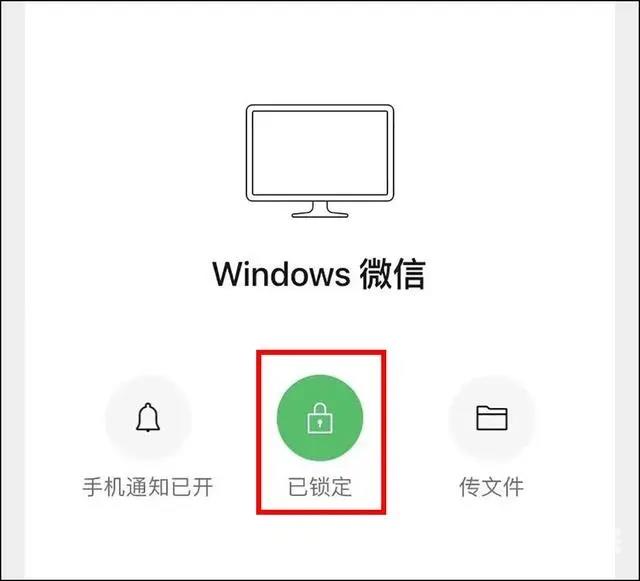微信官方团队最近发布了一个PC端微信3.9.5内测版。与现有的正式版相比,微信3.9.5内测版最大的变化就是新增了锁定功能,并且支持适配安卓版微信。 其实在2021年的时候,苹果Mac版微
微信官方团队最近发布了一个PC端微信3.9.5内测版。与现有的正式版相比,微信3.9.5内测版最大的变化就是新增了锁定功能,并且支持适配安卓版微信。

其实在2021年的时候,苹果Mac版微信就开始测试锁定功能,用户在Mac电脑上登录微信之后,iPhone端可通过远程方式一键锁定Mac版微信,极大程度地保护了个人的信息安全。现在PC端微信3.9.5内测版也能支持锁定Windows系统上的微信了。
一、如何锁定微信?
将Windows电脑上的微信升级到最新微信3.9.5内测版并登录之后,点击左下角三条横线的图标,可以看到在这个菜单中新增了一个【锁定】的功能。
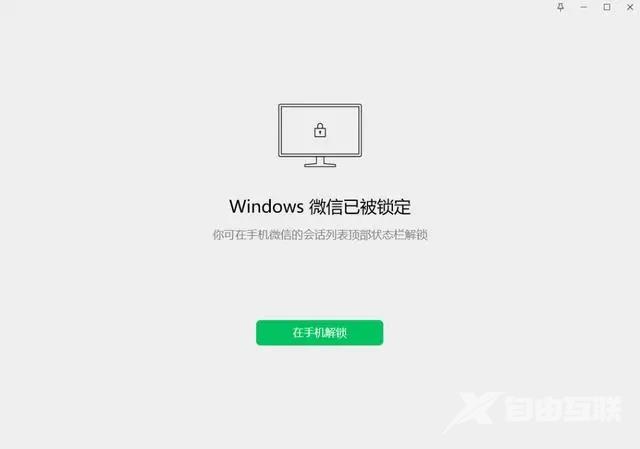
点击【锁定】之后,电脑版微信即刻处于锁定的状态,并且提示需要通过手机端才能解锁。
另外,在Android手机端也可以实现远程锁定微信的功能。在手机上打开微信,点击主界面顶部的【Windows微信已登录】字样进入设备管理页面。
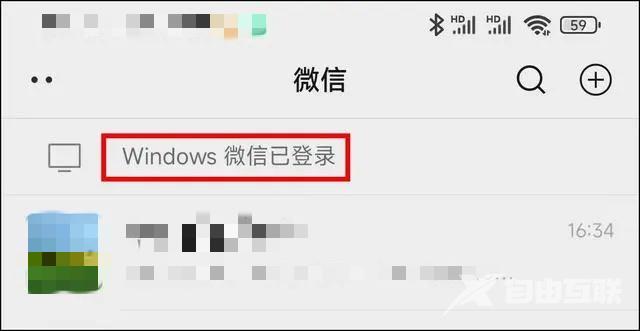
在默认情况下,微信状态显示的是【未锁定】,点击【未锁定】图标即可立即以远程方式锁定PC端微信。
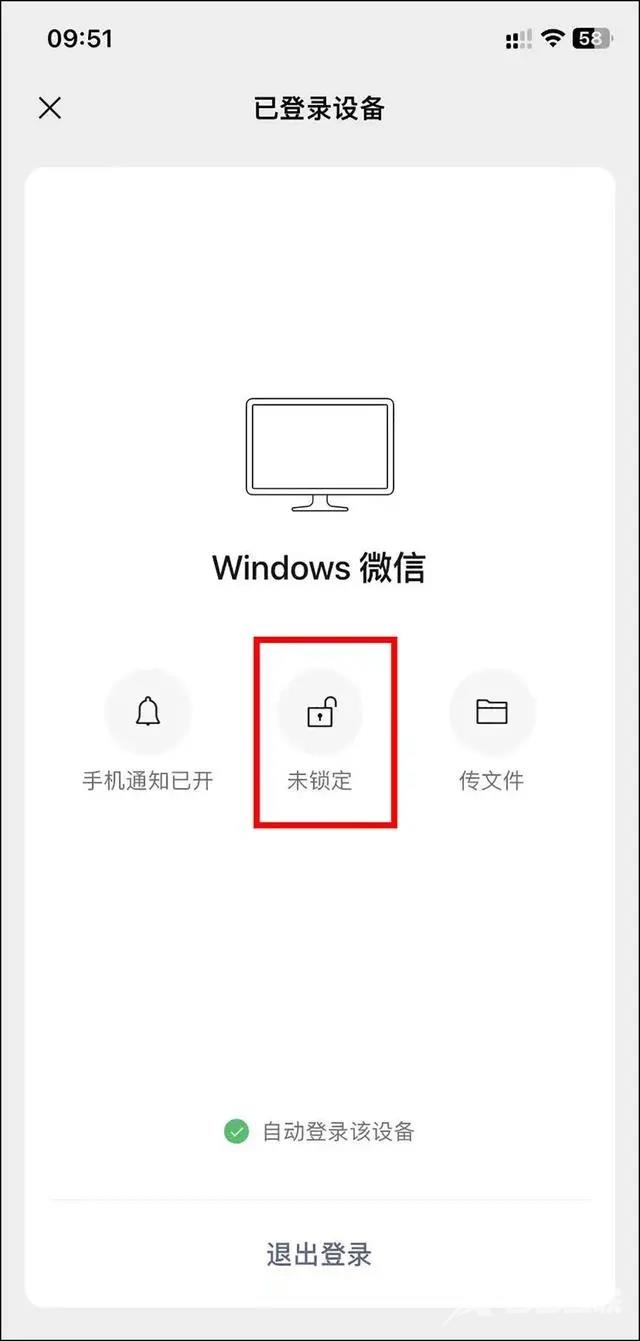
二、如何解锁?
无论是通过电脑端直接锁定还是通过手机端远程锁定,想要在电脑上重新解锁微信的话,必须通过手机来实现。
这个过程也有两种操作方法:
1、直接在Windows电脑版微信点击锁定界面上的【在手机解锁】按钮。此时,手机微信上面会弹出微信解锁的申请窗口,点击【解锁】按钮即可。
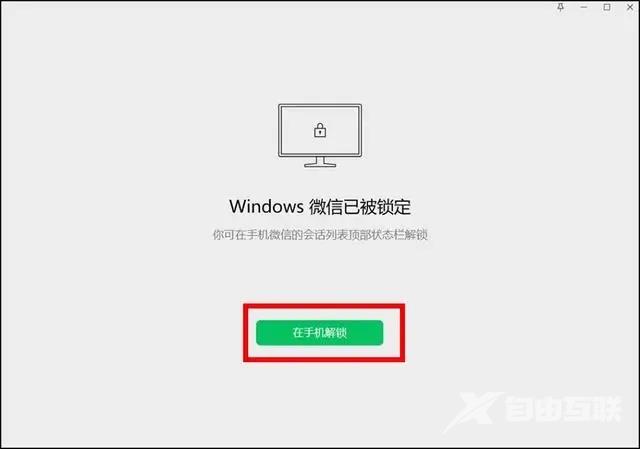
2、依旧是在手机端进行操作。在微信主界面的顶部点击【Windows微信已登录】字样进入设备管理页面,然后点击【已锁定】按钮快速远程解锁电脑端微信。